Dropbox что это за программа и нужна ли она
Пользователям часто на глаза попадается фирменный значок DB — иконка раскрытой коробки. Он изображён на сайтах, где предлагается загрузка файлов. Сервис достаточно популярен. Но это не значит, что о нём известно всё. В этой статье вы узнаете, что же это за программа под названием Dropbox и сможете определить, нужна ли она вам.
Что это за программа Dropbox и для чего нужна
Большинство программ у многих на слуху, но мы мало что о них знаем. Потому что нет времени уделять этому внимание. Или мы не сталкиваемся с областью, для которой применяется то или иное приложение. Дропбокс — это облачный сервис. То есть хранить данные пользователей на удалённом сервере — это его прямое назначение.
С годами сервис «оброс» множеством полезных и интересных функций.
Функции Dropbox
Для тех, кто не знает понятия « облачный сервис » — это место, где мы можем хранить свои файлы.
| При регистрации каждому пользователю выделяется место для хранения данных в облаке. | Обычно несколько гигабайт. |
| Пользователь может хранить любые типы файлов в Dropbox. | Можно загружать на сервис фотографии, программы, игры, музыку — всё что угодно. И, имея пароль от сервиса, эти файлы всегда будут с нами. |
| Доступно хранение данных и получение доступа к ним из любой точки мира. | Возможно с любого устройства, которое способно выходить в Интернет. |
С++ try catch. Обработка исключений С++. try catch что это. Изучение С++ для начинающих. Урок #120
Приложение Dropbox на компьютере Windows
Подобную услугу сегодня предлагают поисковые системы: Яндекс (Диск), Гугл (Google Drive), Mail.ru (Облако), Bing (OneDrive) и прочие . Регистрируясь в любой, мы получаем определённое количество пространства под свои файлы. Программа Dropbox была запущен ещё в 2007 году. И стала популярной благодаря особой услуге — предоставление пространства на сервере . И в то время она была нужной и уникальной.
Что за возможности есть у программы Dropbox
Перейдём к интересной теме — функции сервиса Дропбокс. Для удобного использования сервиса нам предлагается скачать клиент на свой компьютер. После его загрузки в системе создаётся папка, которая будет синхронизироваться с документами на удалённом сервере. Содержимое будет одинаково для всех устройств. Получить доступ к файлам через эту программу можно при помощи сайта или мобильного приложения для Android и iOS.
Приложение Dropbox в App Store
Известно, что эта программа Dropbox доступна для Windows, Mac OS, Linux, Symbian (неоф.), BlackBerry.
Папки в Dropbox на компьютере Windows
Клиент Dropbox отличается от других облачных сервисов. В нём есть подсказки для тех, кто впервые работает с подобного рода программами.
Подсказки для начинающих пользователей в Dropbox
Это может стать ключевым преимуществом при выборе сервиса. Он поддерживает любые типы данных, расширения программ и форматы.
NativeDropBoxAgentとは
Типы файлов в папке Dropbox
В списке вы сможете видеть, к какой программе относится файл.
Возможность открыть файлы в других сервисах
Каждый нужный файл или папку можно помечать звёздочкой, чтобы повысить статус важности. Эти файлы вы сможете находить быстрее среди прочих документов.
В облачном сервисе можно пользоваться сторонними инструментами: Zoom, Slack и пр. А также обмениваться файлами с другими облачными сервисами, если у вас есть ещё где-то место для файлов. Dropbox часто используют для совместной работы над файлами .
Приложения-партнёры Dropbox
В нём можно организовать свою рабочую группу, присваивая роли каждому участнику. И наделяя каждого определёнными полномочиями.
Каким образом пользоваться облаком Дропбокс
Если вы ещё не зарегистрированы ни в одном облачном сервисе, то очевидно, что программа Dropbox нужна вам для того, чтобы не потерять важные файлы. Облачное пространство облегчает нашу работу за компьютером и в Интернете. На удалённом сервере есть возможность хранить свои фотографии, которых можно лишиться, если жёсткий диск компьютера сломается. Соберите и разместите свою коллекцию любимых песен на Дропбокс. И она будет с вами повсюду.
- Чтобы начать пользоваться облаком, перейдите на сайт https://www.dropbox.com/;
- Справа находится форма для регистрации новых пользователей. Введите соответствующую информацию и нажмите внизу на кнопку « Зарегистрироваться »;
Заполните форму и нажмите кнопку «Зарегистрироваться» внизу окна
Выберите тип профиля Dropbox
Нажмите на синюю кнопку
Загрузите клиент Dropbox на компьютер
Обойти загрузку клиента облачного сервиса нельзя. Его в любом случае придётся скачивать. Этот процесс не займёт много времени. Когда эта нужная программа будет загружена, в браузере откроется окно, где вы сможете создавать новые файлы, загружать их или делиться. На компьютере Windows папка Дропбокс будет находиться всегда в одном месте: Системный дискПользователи/UsersИмя вашей учётной записиDropbox .
Путь к папке Dropbox на компьютере с Windows
Папку Дропбокс можно найти быстрее, нажав WIN+E. В проводнике слева будет отображаться нужная нам папка.
Папка Dropbox в проводнике Windows
После загрузки мобильного приложения необходимо лишь войти в свой аккаунт Dropbox. И в нём автоматически появятся все ваши файлы, которые на этот момент находились на сервере. Управление сервисом в мобильном телефоне не отличается от управления на других платформах.
Удаление программы и своего аккаунта
После удаления своего аккаунта на Дропбокс через некоторое время у вас не будет доступа к вашим нужным данным. Сервис настоятельно рекомендует перед этим проверить оставшиеся на диске файлы. И загрузить некоторые из них на свой компьютер или выгрузить в другой облачный сервис. Это значит, что только после этого можно начинать процесс удаления. После удаления приложения из компьютера файлы, которые вы синхронизировали с сервисом останутся в ПК.
- Авторизуйтесь в аккаунте Dropbox, чтобы открыть свой профиль;
- Нажмите на миниатюру своего аватар в верхнем правом углу и выберите « Настройки »;
Источник: sdelaicomp.ru
Dropbox что это за программа и нужна ли она?

Привет юзеры Сегодня я вам расскажу что это за программа Дропбокс и можно ли ее вам удалить. Значит так, Дропбокс это очень популярное если не самое популярное облако в интернете, в нем вы можете хранить личные файлы, при этом все файлы туда закачиваются через специальную программу (клиент), которая ставится на ваш комп. От себя могу сказать, что программа имеет бесплатную версию, она безопасная, нет вирусов и стабильная. В общем уважаемая компания, поэтому давно уже существует и занимает лидирующую позицию среди интернет-облак
Зачем нужна программа Дропбокс
Для чего нужна программа Дропбокс? Ну, тут уже каждый для себя увидит плюсы и минусы, в основном это сервис для хранения файлов. В общем, постараюсь перечислить основные ключевые моменты:
- при помощи Дропбокса вы можете хранить важные документы, личные файлы в интернете и не переживать о их сохранности, поверьте что Дропбокс об этом уже позаботится лучше; при этом никто ваши файлы не увидит и не сможет заполучить, если вы только не разрешите это;
- все ваши файлы, которые хранятся в облаке, они могут быть доступны другим людям; например вы можете фото закинуть в облако и потом дать ссылку чтобы кто-то их мог скачать;
- изначально вам дается 2 Гб личного места под файлы, но поверьте мне, что благодаря интересной системе наращивания обьема, то вы легко сможете его увеличить вплоть до 25 Гб;
- на компе, после установки специального софта Dropbox, появится некая папка и все что вы туда будете кидать, все это автоматом потом появится в облаке, это очень удобно;
- единственный минус, который мне не нравится, это то что ваши данные на серверах Дропбокса стоят без шифрования; сам процесс передачи зашифрован HTTPS, но вот файлы на серверах уже не зашифрованы; конечно данную проблему решить можно, вы можете как вручную шифровать файлы при помощи TrueCrypt или BoxCryptor, или что еще легче — использовать функцию задавания пароля на архив, в который вы упакуете файлы (кстати данная возможность есть в архиваторе WinRAR); но опять же, я не думаю что в Дропбоксе там у них в компании не подумали о безопасности ваших файлов;
Как вообще выглядит этот Дропбокс?
Перед тем, как пользоваться программой, в ней нужно зарегистрироваться, ну то есть в сервисе Dropbox. Сразу скажу, что я это делал через ихний клиент и ничего сложного там нет. Нужно просто ввести ваше имя, фамилию (можно и ненастоящие конечно) и почту, потом на эту почту придет ссылка, по которой нужно будет активировать аккаунт. А далее в программе будет мини-знакомство с сервисом:

Советую никуда не спешить и прочитать все что там будет сказано, это для вас же полезно будет, разумеется если вам это все интересно
Как все прочитал и прошли это небольшое руководство, то программа уже установится на комп и сразу откроется папка Dropbox, туда можно уже кидать файлы и они скоро автоматически окажутся в облаке. Удобно ведь, неправда ли. Вот эта папка:

Если нажать внизу на иконку программы, то будет такое сообщение, где будет указаны последние файловые передачи в сетевое облако:

Настройки программы Дропбокс
В настройках я думаю вы спокойно сможете разобраться, вот как в них можно попасть:

А вот и само окно настроек:

Если хотите чтобы Дропбокс не загружался вместе с Windows, то снимите вторую галочку на вкладке Общие. На вкладке Аккаунт можете переместить папку, в которую вы можете кидать файлы, ну то есть папку Dropbox. Но делайте это тогда, когда реально в этом есть необходимость. На вкладке Пропуская способность можете задать скорости закачки на/с серверов Дропбокса, чтобы он во время своих дел не мешал вам пользоваться интернетом
Если нажать на эту иконку:

То запустится браузер (который стоит у вас по умолчанию), и в нем откроется страница вашего личного кабинета Дропбокс:

Как удалить программу Dropbox?
Можно ли удалить программу Dropbox? Да, можно, или даже нужно, если вы ней не пользуетесь. Удалив клиент с компа вы не уничтожите полностью свой Дропбокс, вы просто удалите программу, которая связывала ваш комп с серверами Дропбокс. В любой момент в будущем вы сможете себе снова поставить программу, ввести логин и пароль и все заведется
Если вы продвинутый юзер, то советую вам ознакомится вот с этим инструментом — Revo Uninstaller. Это супер программа, которая может удалять софт с вашего ПК и потом еще чистить систему от мусора, который удаляемый софт мог после себя оставить. В общем если есть время и желание — то познакомьтесь, советую
Перед удалением думаю что нужно выйти из программы:

Итак, ну а теперь как удалить Дропбокс с компьютера полностью — нажимаем меню Пуск и выбираем там Панель управления (если у вас Windows 10, то нажмите по Пуску правой кнопкой и там будет данный пункт):

Теперь находим значок Программы и компоненты:

Находим тут Dropbox и нажимаем по ней правой кнопкой, после чего выбираем Удалить:

После этого появится окошко, в котором нужно нажать Uninstall для удаления:

Начнется процесс удаления, он не должен быть долгим:

И все, потом будет написано что все было удалено успешно и осталось нажать только кнопку Close:

Даже перезагрузки делать не нужно, ну в любом случае об этом нам не сообщили
Ну что, теперь вы знаете Dropbox что это за программа, нужна ли она вам и как ее удалить? Надеюсь, что все я нормальненько так и доступно написал, теперь только удачи вам пожелать осталось
Источник: virtmachine.ru
Как избавиться от мобильного Dropbox и зачем это делать
Если у вас установлен файловый менеджер ES File Explorer и программа IFTTT, то можете смело отправлять Dropbox в корзину. И Google Drive с OneDrive туда же.

Мне очень нравится сервис Dropbox, и я являюсь его давним и благодарным пользователем. Однако совсем недавно я последовательно удалил приложение Dropbox со всех своих мобильных устройств. Не то чтобы оно плохо работало, совсем нет. Но нашлось решение гораздо компактнее и удобнее.
Основное предназначение клиента Dropbox на мобильном устройстве — это предоставление быстрого доступа к вашему облачному файловому хранилищу. С его помощью вы сможете просмотреть, скачать на устройство или, наоборот, загрузить в облако необходимые вам файлы.
Вторая полезная функция программы заключается в автоматической загрузке в Dropbox ваших мобильных фотографий. Это лишает вас необходимости не только возиться с подключением смартфона к компьютеру, но и вообще совершать какие-либо специальные действия. Вы просто фотографируете, а через некоторое время снимки уже появляются в папке Dropbox, и вы можете спокойно просматривать их на компьютере.
Однако все эти действия можно легко реализовать и без помощи фирменного клиента, а с помощью сторонних программ. Например, многие файловые менеджеры легко подключаются к вашему аккаунту Dropbox и работают с ним просто как с обычной папкой. Вот, например, как это происходит в популярном файловом менеджере ES File Explorer.
- Запустите ES File Explorer и откройте левую навигационную панель.
- Перейдите в раздел «Облачное хранилище».
- На нижней панели инструментов нажмите кнопку «Создать», а затем выберите сервис Dropbox.
- Введите свои регистрационные данные.
- Подтвердите подключение ES File Explorer к своему облачному хранилищу.
Теперь вы можете производить все файловые операции со своими данными, находящимися в Dropbox, точно так же, как и с обычными локальными файлами и каталогами. В том числе удалять, переименовывать, перемещать и так далее.
Приложение не найдено
Не менее просто и быстро можно настроить автоматическую загрузку ваших снимков. Для этого нам понадобится уже знакомый сервис IFTTT, который выпустил, как знаете, специальное приложение для Android. Одним из множества его достоинств является возможность загрузки данных в Dropbox. Реализуется это с помощью простого рецепта, который заставляет приложение мониторить определённую папку на вашем устройстве и, при обнаружении в ней новых снимков, отправлять их в Dropbox.
А если вам необходимо отправлять в облачное хранилище ещё и сделанные скриншоты, то воспользуйтесь вот этим рецептом.
Источник: lifehacker.ru
Dropbox — что это? Dropbox — что это за программа? Как пользоваться Dropbox
Так или иначе, каждый из нас хотя бы раз слышал название Dropbox. Но так как с этим понятием знакомы далеко не все пользователи персональных компьютеров и ноутбуков, то об этом имеет смысл поговорить. Облачное хранение информации уже довольно давно пользуется большой популярностью. Вы уже, наверное, успели понять, Dropbox — что это и для чего нужна данная программа и сервис в общем. Если вкратце, то вы загружаете важные для вас документы в Интернет и не переживаете по поводу их порчи, исчезновения и т. п.

Суть Dropbox в нескольких словах
Конечно, достаточно сложно описать такой функциональный сервис несколькими словами. Однако нужно выделить самое главное и важное. Вы создали папку с файлами на жестком диске своего компьютера. После этого вы синхронизировали её с другими устройствами и загрузили на сервер.
Следовательно, независимо от вашего месторасположения и используемой техники (компьютер, планшет, телефон), вы в любое время имеете доступ к папке, хранящейся в «облаке». Согласитесь, это крайне удобно и эффективно. Особенно учитывая, что сегодня есть специальные приложения для мобильных устройств, позволяющие просматривать документы, хранящиеся таким образом.
Вы уже поняли краткую суть Dropbox. Что это за программа и как она работает, вы поймёте, прочитав данную статью. Важно не упустить детали, так вы сможете насладиться полным набором функций, а их тут, поверьте, не мало. Хотелось бы отметить, что разработчики поставили упрощённый интерфейс, в котором разберётся даже начинающий пользователь.
Можно сказать, что идея удалась на славу, так как в настоящее время сервисом успешно пользуются миллионы людей, а это хороший показатель надёжности и качества. А теперь давайте рассмотрим основные плюсы «облачного» хранения информации.
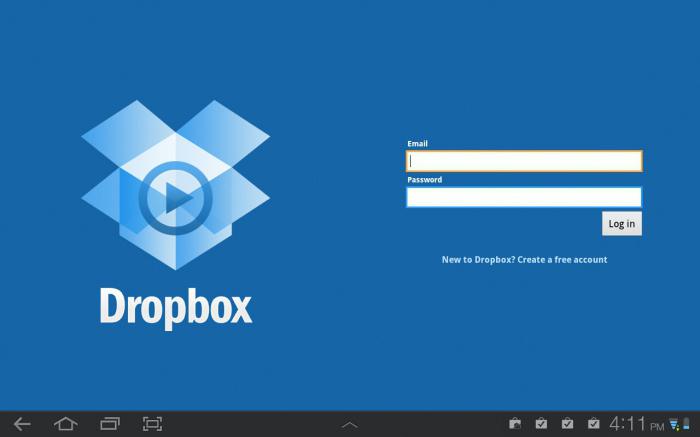
Преимущества «Дропбокс»
О достоинствах сервиса и собственно приложения можно говорить очень и очень много, но мы с вами рассмотрим несколько основных из них, после чего вы сможете сделать для себя определённые выводы. Безусловно, есть небольшие недостатки, о которых также будет сказано несколько слов. Итак, самый большой плюс — это надёжность.
Если вы загрузили файлы в «облако», то можете быть уверены, никто их оттуда не украдёт. Более того, такие серверы обладают высоким уровнем надёжности, поэтому работают крайне стабильно, а если и уходят в обслуживание, то оно плановое, следовательно, вас об этом предупредят. Также вы на все 100% защищаете свои документы от заражения вирусами. Даже при самом надёжном антивирусе на компьютере вы не имеет такой высокой гарантии. Обусловлено это тем, что любая ОС имеет так называемые «дыры» в системе, через которые и просачиваются шпионские программы.
Но и это еще далеко не всё. Как было отмечено выше, вы получаете полный доступ к своим файлам через Интернет. То есть можете зайти в программу в любой момент, имея лишь соединение с сетью. Кстати, тут стоит сказать о недостатке. Если у вас нет Интернета и есть другое устройство, не то, с которого вы выполняли загрузку, то вы не получите доступа.
Это же касается и медленного интернет-соединения, хотя это скорее уже проблема вашего провайдера, а не сервиса. Вот, пожалуй, и всё, что касается плюсов и минусов.

Программа Dropbox — что это и как ею пользоваться?
С сервисом как таковым мы разобрались, поэтому сейчас хотелось бы сказать несколько слов непосредственно о программе. Первое, оно же самое главное, заключается в том, что вам необходимо скачать и установить программу. Процесс точно такой же, как и для установки любого другого софта.
Единственное, о чём нужно помнить, так это о том, что скачивать «Дропбокс» желательно с официального сайта, так вы избежите подделки утилиты, заражения системы вирусами, кражи файлов и т. п. неприятных моментов. Также предварительно регистрируемся на официальном сайте. Его адрес Dropbox.com. Процесс занимает не более нескольких минут.
Дальше всё предельно просто. Необходимые вам файлы вы помещаете в специальную папку. Называется она, как правило, точно так же, как и программа. Спустя некоторое время, оно зависит от скорости вашего интернет-соединения и загруженности серверов, все документы станут доступны на других синхронизированных устройствах, и вы сможете ими воспользоваться.
Имейте в виду, что на другом компьютере или планшете также должна быть установлена программа. Ну а сейчас давайте немного ознакомимся с функционалом, который нам предлагает сервис.
Возможности сервиса
Конечно, вы должны понимать, что количество места, которое выделяется под каждого пользователя, ограничено. При регистрации вы сразу же получаете 2 гигабайта. В принципе, этого вполне достаточно, особенно если речь идёт о небольших программах, презентациях и т. п. материалах. Но у вас имеется возможность расшириться. Для этого необходимо приглашать новых пользователей в систему.
За каждого человека вы получите 250 мегабайт, следовательно, 4 человека – 1 гигабайт и т. д. Если вы работаете в офисе, где один и тот же файл редактируется несколькими сотрудниками, а затем создаётся множество копий, то, согласитесь, разобраться, что есть что, не так просто.
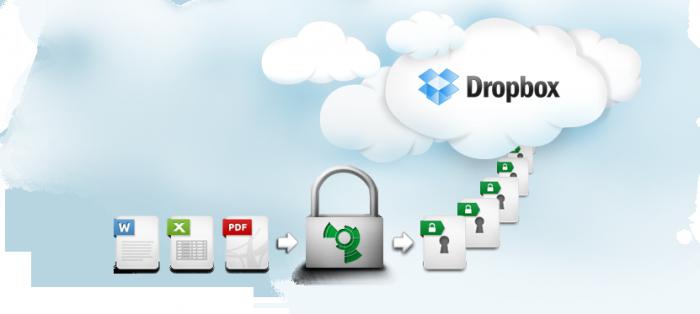
В случае же если у вас есть «Дропбокс», можно изменять один файл, добавляя или удаляя то, что нужно. Более того, функционал программы позволяет выполнять откаты до более ранних версий, что крайне удобно. Еще один важный момент: если вы работаете с большими по объёму файлами, тогда данный сервис станет для вас незаменимым помощником. Это обусловлено тем, что теперь не нужно загружать файлы на почту или в Skype. Достаточно лишь отправлять пользователям специальные ссылки, переходя по которым, можно получить важный документ.
Пошаговая инструкция по добавлению файлов в «облако»
Мы уже немного разобрались, как пользоваться Dropbox. В принципе, тут нет ничего сложного, ведь, как было отмечено выше, разработчики уделили большое внимание простоте программы, и это у них удалось на славу. Давайте же посмотрим, что нужно сделать, чтобы добавить свой первый файл в «облако».
Первым делом нужно установить программу, затем активировать аккаунт, он может быть бизнес-класса или обычный. Перетаскиваете нужный вам файл в созданную папку и жмёте «сохранить как». Вы, наверное, задаётесь вопросом, а как проходит синхронизация Dropbox? Вам ничего не нужно делать, ведь после того как вы добавите свой первый документ, он автоматически синхронизируется с веб-сервисом и устройствами, где имеется доступ к данной программе.

Если вы хотите воспользоваться непосредственно сервисом, без участия программы, то нужно перейти на официальный сайт и выйти в свою учётную запись. Адрес выглядит следующим образом: http://dropbox.com. В верхней части рабочего экрана вы увидите значок, если на него навести, то будет написано «загрузить». Нажимаем и добавляем нам необходимый файл из компьютера.
После этого появится соответствующий индикатор, который свидетельствует о том, что документы загружаются. По окончании раздастся звуковой сигнал. Через Интернет нельзя загружать файлы, которые занимают более 10 гигабайт.
Преимущества Dropbox перед обычным сетевым диском
Этим вопросом задается, наверное, каждый второй пользователь. Вы уже знаете немного о работе Dropbox — что это, и какая польза от данного сервиса, мы тоже разобрались, но хотелось бы сказать несколько слов о сетевом диске.
В принципе, эти два сервиса крайне похожи, отличие в том, что, работая с «облачным» хранением файлов в «Дропбокс», вы можете продолжать работу с документами, когда вам угодно и где вам это удобно. Что же касается сетевых дисков, то тут ситуация немного иная. Дело в том, что чаще всего тут нет возможности синхронизации, да и без доступа к Интернету невозможно получить нужный вам документ. Этим-то и хороша программа «Дропбокс».
Но и это еще далеко не всё. Если вы работали с документом без интернет-соединения, то все изменения будут синхронизированы и внесены после того, как появится доступ к сети. Это крайне удобно, ведь не нужно самостоятельно что-то добавлять или удалять.
К сожалению, сетевые диски в настоящее время не дают таких широких возможностей своим пользователям, да и набор функций тут гораздо меньше. Как было замечено выше, вы на 100% защищаете свои файлы, их невозможно взломать или «увести» любым другим способом, поэтому вы только выиграете. Более того, это бесплатно, так почему бы не воспользоваться?
Немного меню программы
Давайте более подробно разберёмся с тем, что нам предлагают и насколько это полезно. Первое, что рекомендуется выполнить после регистрации, это пройти инструктирование, по окончании которого вы будете уверены в том, что всё сделали правильно и ваш аккаунт настроен. Далее вам будет предложено участие в реферальной программе и получение еще 6 гигабайт дополнительного места.
Так давайте более подробно рассмотрим меню «файлы». Сюда вы можете загружать новые документы, создавать папки и редактировать их. Будьте внимательнее, чем удобнее и понятнее для себя вы отредактируете это меню, тем проще вам будет в дальнейшем. Здесь же вы можете добавлять файлы в папки, которые будут доступны всем людям.

Еще одна полезная вкладка называется «события». Нельзя сказать, что она жизненно необходима, однако её наличие способно значительно упростить жизнь простому пользователю. Тут вы можете отслеживать активность по всему вашему аккаунту или какой-либо отдельной папке. Также есть доступ к вкладке под названием «Общие файлы и папки».
Тут вы можете раскрыть документ или даже целую папку. Говоря простыми словами, есть возможность сделать документ доступным для использования другим пользователям сервиса. После этого вы можете отправлять прямые ссылки на файл, получателю остаётся лишь перейти по ним и скачать содержимое. Публичную папку вы можете или создать, или же сделать ею уже существующую.
Что можно хранить, и еще немного о плюсах
Давайте же разберёмся более подробно с тем, что можно загружать на сервис. Как мы уже разобрались, установить Dropbox довольно просто, после того как процесс завершится, вы можете насладиться полным функционалом. Сюда вы можете загрузить скрипты, контент, музыку и много чего еще. Если вы занимаетесь продажами в Интернете, то данный сервис придется вам очень кстати.
Дело в том, что вы сможете отправлять по почте ссылки на продаваемый товар или услугу. Это не только экономит силы, но и драгоценное время. Также тут вы можете хранить файлы бэкапов. В отличие от сетевых дисков, они хранятся в течение месяца, поэтому при необходимости вы можете с лёгкостью восстановить нужные вам данные.
В настоящее время все приложения для мобильных устройств позволяют вам получить доступ к программе совершенно бесплатно. Следовательно, вы имеете доступ к содержимому в любом месте и время, но об этом уже было сказано. Также стоит заметить, что Dropbox на компьютер устанавливается очень быстро и не занимает много места.
Особенно это актуально для старых ноутбуков и ПК, где каждые 100 мегабайт оперативной памяти имеют большое значение. Не стоит лишний раз повторять, что это отличный способ забыть о том, что такое CD, DVD диски и флешки. Вот, пожалуй, и всё, что можно сказать об основных функциях программы. Как видите, тут есть всё, что нужно и начинающему, и продвинутому пользователю.
Еще немного полезной информации

Если вы часто работаете над большими проектами, которые то и дело изменяются, то лучший способ упростить себе и окружающим жизнь — это установить описываемую программу и воспользоваться возможностями сервиса. Существует Dropbox для Windows, Linux, Android и других популярных операционных систем. Следовательно, вы можете установить программу практически на любую платформу.
Вы можете найти для себя огромное количество полезной информации и файлов, для этого рекомендуется воспользоваться публичной папкой, куда люди добавляют разные документы. Если кто-либо из коллег по работе внёс изменения в файл, то вы это сразу же увидите и будете в курсе. Мобильность — вот основной конёк программы, она всегда под рукой, как было замечено выше, не нужно выполнять авторизацию Dropbox. Вход осуществляется автоматически и даже в оффлайн режиме.
Совсем не обязательно пользоваться программой только по работе. Находясь на отдыхе, вы можете загрузить фото и видео в «облако» и отправить их своим друзьям и близким. Разработчики данного софта создали информационный сайт, позволяющий делиться впечатлениями от использования утилиты, его адрес: dl.dropbox.
Помните, если вы по ошибке внесли изменение в документ, то не паникуйте, его с лёгкостью можно отменить, выполнив откат до предыдущей версии. Это же касается и случайного удаления. В течение месяца хранится вся информация по активности вашей учётной записи.
Заключение
Несмотря на то, что программа крайне проста в использовании, обзор получился достаточно объёмным. Мы полностью разобрались с понятием Dropbox, что это, а также для чего нужна программа. Главное, это понять принцип работы. Вы загружаете файл на сервис, который там хранится.
Если вы спросите, какая выгода разработчикам, то ответ прост: за это они получают хорошие деньги, так как большинство покупает место и премиум-аккаунты, которые дают больше возможностей. После прочтения статьи вы должны были понять смысл работы Dropbox, что это за программа и на какую аудиторию пользователей она нацелена. Это совершенно разные люди, бизнесмены, студенты, офисные сотрудники, архитекторы и т. п.
Самое главное — в том, как пользоваться Dropbox, разберётся даже ребенок, это и есть основной плюс сервиса. В сочетании с высокой надёжностью и безопасностью файлов вы получаете незаменимого помощника. Если выделяемого бесплатного места вам недостаточно, то всего за 10 долларов в месяц вы можете приобрести еще 100 гигабайт места. В качестве справки хотелось бы сказать, что за 2011 год компания заработала более 240 000 000 долларов, и с каждым годом эта сумма неуклонно растёт, что говорит о популярности сервиса. Вот, по сути, и всё о Dropbox, что это за программа, надеемся, вам стало понятно.
Источник: fb.ru
Nativedropboxagent что это за программа

В чем польза
Прогресс компьютерной техники дошел до такого уровня, что использовать любые носители информации, кроме виртуальных, становится все сложнее. Все потому, что современный пользователь желает ощущать полную свободу, в том числе физическую, независимо от обстоятельств.
Более того, физические носители, имея различный срок службы, все же со временем изнашиваются, и хранить на них особенно важную информацию, к примеру, рабочие документы, становится небезопасно, т.к. аппаратная ошибка, такая как битый сектор диска, может привести к тому, что информация будет потеряна навсегда.
Также стоит отметить, что копирование информации с одного физического носителя на другой, особенно если на вашем устройстве установлены порты передачи данных старых версий, может занимать достаточно длительное время.
Все эти проблемы решаются при помощи Dropbox. Это облачный сервис, который позволяет хранить и быстро обновлять пользовательские данные при наличии интернет-соединения. Он дает возможность использовать один и тот же документ на различных территориально распределенных устройствах, например, дома и на работе, без дополнительного копирования.
При этом данные можно с легкостью синхронизировать, т.е. обновлять без использования сложных средств.
Единственное условие – требуется создать личную учетную запись на сервере и установить соответствующее фирменное приложение на свое устройство, с которого данные будут передаваться.
Видео-урок. Что такое Dropbox и как им пользоваться?
Dropbox — что это за программа и как ее использовать: [инструкция]
Создание аккаунта
Процедура создания аккаунта достаточно проста. Для этого необходимо запустить интернет-браузер и перейти на официальный сайт разработчика dropbox.com и заполнить поля на главной станице. В них потребуется указать:
- имя;
- фамилию;
- электронный адрес (почту);
- придуманный для аккаунта пароль.
После этого нужно отметить галочкой согласие с условиями использования и нажать кнопку «Sign up».
Обратите внимание: поскольку сервис англоязычный, все поля и команды будут отобраться на английском.
На этом регистрация нового пользователя и создание аккаунта заканчивается, и сайт предлагает установить клиентское приложение на ваше любое устройство, в том числе мобильное (планшет или смартфон на базе iOS или же Android). При этом можно сделать это для всех устройств, если на каждом из них Вы планируете использовать одни и те же файлы.


Рис.3 – Сервис в браузере
Недостатки
Главным недостатком этого сервиса является то, что для того, чтобы им пользоваться, необходимо устанавливать приложение не только на личном устройстве, будь то компьютер, ноутбук или нечто иное, но и на целевом, куда требуется доставить данные. В противном случае использовать сервис будет сложнее. Для этого потребуется заходить непосредственно на сайт под своей учетной записью, и выгружать из него все документы вручную.
Аналогично придется и загружать все данные, чтобы они корректно обновились на сервере.
Другой недостаток – необходимость наличия интернет-соединения с обоими устройствами, иначе получить данные с сервера и провести синхронизацию не удастся. Но если учесть, что интернет теперь уже есть практически в каждом доме, то этим недостатком можно пренебречь.
Источник: pomogaemkompu.temaretik.com